Thực tế đã chứng minh, nhân công hiện nay đều đang kì vọng những phúc lợi như giờ công linh hoạt, hay làm việc từ xa sẽ được phổ biến rộng rãi hơn , nhất là trong hoàn cảnh buộc phải chuyển đổi mô hình hoạt động từ truyền thống sang Work From Home trong thời kì đại dịch Covid.
Sử dụng các công cụ hỗ trợ làm việc từ xa tạo ra sự kết nối nhanh chóng, không chỉ giúp kênh tương tác với đối tác, khách hàng được duy trì mà còn thể hiện sự chuyên nghiệp của doanh nghệp, các giải pháp truy cập từ xa còn giúp doanh nghiệp quản lý đươc nhân viên, theo dõi tiến độ công việc, duy trì hoạt động và năng suất làm việc. Chúng giúp doanh nghiệp giảm tối đa chi phí vận hành ( OPEX) bao gồm các khoản chi phí đáng kể về văn phòng, di chuyển, cước viễn thông,… Qua đó góp phần tăng doanh thu trong thời kỳ khó khăn chung không chỉ trong nước và trên toàn cầu. Đây chính là bước đệm để giúp doanh nghiệp có cơ hội chuyển mình, chủ động tham gia vào quá trình chuyển đổi số doanh nghiệp theo xu hướng công nghiệp 4.0 hiện nay.
Trong số các giải pháp truy cập và kết nối từ xa, không thể không kể đến TeamViewer bản quyền – bộ giải pháp đi đầu trên thị trường hiện nay cả về chất lượng và độ phổ biến. TeamViewer là một phần mềm sử dụng miễn phí dành cho mục đích cá nhân và mất phí cho doanh nghiệp. Nó có sẵn trên nhiều nền tảng bao gồm Windows, Mac, iOS cũng như Android. Với TeamViewer, bạn có toàn quyền truy cập dữ liệu và kiểm soát trên các thiết bị đang được kết nối. Ngoài ra, TeamViewer API tương tự được sử dụng để phát triển các ứng dụng mà mọi người có thể sử dụng.
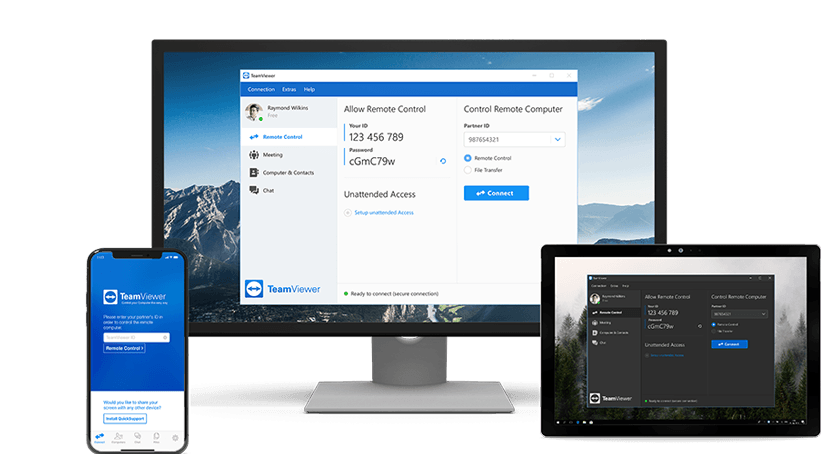
Kết nối từ xa với TeamViewer thông qua ứng dụng web
Sử dụng trình kết nối web TeamViewer, TeamViewer kết nối với bất kỳ PC nào trên toàn cầu trong vòng vài giây. Bộ phận Hỗ trợ Từ xa của TeamViewer có thể điều khiển PC đối tác thông qua internet và tất cả những gì PC đối tác phải làm là khởi chạy ứng dụng và đợi bạn đăng nhập bằng thông tin đăng nhập của họ.
Trình kết nối web TeamViewer là giải pháp thông minh cho những người cần truy cập từ xa vào một máy tính cụ thể từ PC bên ngoài. Ứng dụng khách web này cho phép bạn làm việc với bất kỳ trình duyệt hoặc thậm chí hệ điều hành nào. Với trình kết nối Web TeamViewer, các máy tính từ xa có thể được điều khiển từ bất kỳ đâu với sự trợ giúp của bất kỳ hệ điều hành hoặc trình duyệt nào.
TeamViewer là một ứng dụng web động có mục đích phục vụ hàng triệu máy tính trực tuyến. Phần tốt nhất của nó là nó có thể được sử dụng với bất kỳ trình duyệt web nào và có thể bảo trì từ xa bất kể vị trí và máy tính. Nó cũng rất dễ sử dụng.
Phát triển các giải pháp TeamViewer tùy chỉnh
API TeamViewer cho phép bạn kiểm soát các khía cạnh khác nhau của tài khoản TeamViewer của bạn. Nó giúp bạn phát triển các ứng dụng cho các mục đích khác nhau. Trong API TeamViewer, bạn có thể sử dụng API theo hai cách khác nhau, tức là thông qua tập lệnh hoặc thông qua Ứng dụng. Toàn bộ khái niệm về phát triển ứng dụng là chúng phải có thể được sử dụng bởi nhiều tài khoản khác nhau. Do đó, các tập lệnh và ứng dụng có nhiều cách để truy cập vào dữ liệu TeamViewer được ghi lại bằng các mã thông báo cụ thể.
Nếu kế hoạch của bạn là sử dụng API để phát triển ứng dụng cá nhân, bạn cần tạo mã thông báo tập lệnh. Và cuối cùng, nếu bạn muốn di chuyển, bạn vẫn có thể làm điều đó với API TeamViewer. Tích hợp API TeamViewer dành cho các nhà phát triển thuộc các mô hình kinh doanh khác nhau cung cấp quyền truy cập vào nhiều chức năng và khả năng

Các bước phát triển Giải pháp TeamViewer tùy chỉnh
Tạo một tài khoản
Với mục đích sử dụng API TeamViewer, trước tiên bạn cần mua TeamViewer tạo tài khoản TeamViewer. Chỉ cần truy cập trang web Bảng điều khiển quản lý TeamViewer và đăng ký tài khoản.
Tạo tập lệnh
Ngay sau khi bạn hoàn tất việc tạo tài khoản, hãy mở bảng điều khiển quản lý. Để tạo tập lệnh, hãy đăng nhập vào Bảng điều khiển quản lý TeamViewer bằng tài khoản bạn vừa tạo.
Trong cùng một bảng điều khiển, hãy mở cài đặt hồ sơ của bạn. Bây giờ, bạn có thể tạo một script dễ dàng. Chỉ cần nhập tên tập lệnh của bạn, nhập mô tả cho tập lệnh của bạn và chọn các quyền tương tự. Ngay sau khi bạn làm xong, chỉ cần lưu lại và tập lệnh của bạn đã sẵn sàng.
Từ tập lệnh mà bạn vừa tạo, hãy viết ra mã thông báo từ các thuộc tính mà bạn sẽ cần cho quá trình phát triển.
Tạo một ứng dụng
Để tạo ứng dụng, hãy bắt đầu bằng việc đăng nhập vào Bảng điều khiển quản lý TeamViewer bằng tài khoản TeamViewer của bạn. Mở liên kết Ứng dụng có thể tìm thấy ở chân trang của trang web.
Tạo một ứng dụng và chỉ định tên của nó. Nhập mô tả cho ứng dụng của bạn và nhập vào một chuyển hướng URI cho ứng dụng của bạn (Người dùng được chuyển hướng đến URI quy định sau khi được cấp chiếu truy cập ứng dụng của bạn để dữ liệu của họ và nếu bạn muốn, yêu cầu chỉ được ủy quyền có thể được cấp phép URI.)
Bây giờ bạn phải chọn cấp độ truy cập, cấp quyền cụ thể và lưu ứng dụng. Nhưng hãy đảm bảo rằng bạn viết ra ID khách hàng từ các thuộc tính của ứng dụng mà bạn đã tạo vì bạn sẽ cần ID đó trong quá trình phát triển.
Tùy chỉnh Tích hợp TeamViewer của bạn để xây dựng thương hiệu tùy chỉnh
Bạn có thể tạo mô-đun TeamViewer tùy chỉnh và cổng thông tin khách hàng với biểu trưng và thương hiệu của riêng bạn để tạo thương hiệu tùy chỉnh. Nó nâng cao lòng tin của khách hàng vào thương hiệu của bạn. Bạn có thể bật một nút tùy chỉnh cho khách hàng của mình để nhận được sự hỗ trợ tức thì ngay từ máy tính của họ. Nếu sự tín nhiệm của bạn xuất hiện trước bạn khi họ cần bạn, thì sự tin tưởng theo sau sẽ là vô giá. Bạn có thể dễ dàng tích hợp TeamViewer vào trang web của mình bằng cách tạo nút của riêng bạn và chạy các kết nối TeamViewer thông qua web .
Mô-đun QuickSupport tùy chỉnh của TeamViewer
Máy chủ lưu trữ tùy chỉnh của TeamViewer
Khách hàng hoặc nhân viên của bạn có thể sử dụng mô-đun này từ TeamViewer để cấp quyền truy cập vào hệ thống của họ mà không cần cài đặt TeamViewer. Bạn có thể sử dụng các tùy chọn xây dựng thương hiệu sau để tùy chỉnh trải nghiệm của người dùng
Để truy cập hệ thống bất cứ lúc nào bạn muốn, bạn có thể cài đặt mô-đun máy chủ lưu trữ tùy chỉnh của riêng mình trên máy tính. Các tùy chọn sau có thể được giải quyết để có trải nghiệm khách hàng tốt hơn.
• Thêm văn bản được cá nhân hóa của bạn cùng với biểu tượng công ty của bạn.
• Thêm người dùng vào danh sách liên hệ tự động.
• Ngay sau khi phiên đóng lại, hãy bật cổng phản hồi của khách hàng.
• Cho phép khách hàng tiếp xúc với dịch vụ khách hàng bất kỳ lúc nào họ muốn.
• Tạo nút SOS trên màn hình máy tính của bạn.
• Thêm văn bản được cá nhân hóa của bạn cùng với biểu tượng công ty của bạn.
• Cho phép khách hàng của bạn bắt đầu một trường hợp dịch vụ.
• Tạo mô-đun máy chủ tùy chỉnh cho các thiết bị thuộc nền tảng Android và iOS.
• Thêm người dùng vào danh sách liên hệ tự động.
Tham gia nhanh tùy chỉnh của TeamViewer
Với tính năng QuickJoin của TeamViewer, bạn cũng có thể cho phép bất kỳ khách hàng hoặc nhân viên nào chưa có ứng dụng vẫn tham gia vào các cuộc họp ảo của bạn. Tất cả những gì bạn cần làm là lo lắng về thương hiệu của mình.
• Thêm văn bản được cá nhân hóa của bạn cùng với biểu tượng công ty của bạn.
• Bao gồm các màu tùy chỉnh vào văn bản của bạn.
• Nhập dữ liệu của các cuộc họp đã lên lịch để cho phép những người tham gia tự động tham gia.
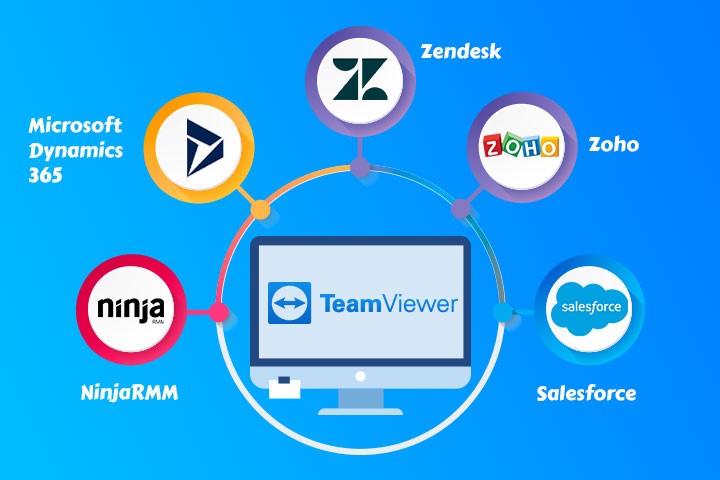
Tích hợp TeamViewer với các ứng dụng kinh doanh yêu thích của bạn
Bạn có thể sử dụng tất cả các tính năng của TeamViewer trong các ứng dụng của mình với sự trợ giúp của tích hợp và API TeamViewer được tạo sẵn .
Phần tốt nhất của việc tích hợp TeamViewer với môi trường công ty của bạn là bạn có thể mở rộng môi trường làm việc thông thường của mình bằng cách bao gồm rất nhiều tính năng. Các tính năng này có thể được đưa vào bộ phận trợ giúp và hệ thống CRM của bạn. Các ứng dụng và tập lệnh được tạo sẵn từ TeamViewer giúp bạn phát triển các giải pháp tùy chỉnh của riêng mình và liên kết chúng với các ứng dụng kinh doanh yêu thích của bạn. Các máy chủ API như một giao diện có thể điều chỉnh, hoàn hảo cho việc sử dụng cá nhân hoặc công ty.
TeamViewer là một phần mềm đa năng có khả năng tích hợp với tất cả các ứng dụng kinh doanh yêu thích của bạn. Các CRM được hỗ trợ với TeamViewer sẽ giúp các công ty trong các quy trình như hỗ trợ khách hàng, dữ liệu và bán hàng, tương tác và trợ giúp khách hàng, v.v. Việc quản lý từ xa từ TeamViewer cũng giúp các doanh nghiệp tìm thấy những cơ hội mới mà họ quan tâm.
Một số CRM phổ biến có thể được tích hợp với TeamViewer là: Saleforce, Zoho, Zendesk, Microsoft Dynamics 365, IBM MaaS460, NinjaRMM, ServiceNow
Không quan trọng nếu bạn muốn làm việc trên hệ thống bàn trợ giúp, dịch vụ web hoặc thậm chí hệ thống CRM của mình, việc tích hợp TeamViewer cho phép bạn kết hợp tất cả các bước và tối ưu hóa quy trình của mình bất kỳ lúc nào bạn muốn.
• Thực hiện bất kỳ điều chỉnh tùy chỉnh nào bằng API TeamViewer
• Làm việc mà không cần chuyển đổi giữa các ứng dụng
• Tự động hóa các bước khác nhau trong công việc của bạn
• Làm việc từ một vị trí duy nhất
TeamViewer VPN
Kết nối TeamViewer VPN là một liên kết được mã hóa giữa hai máy tính. TeamViewer sử dụng kết nối từ xa để thiết lập VPN với địa chỉ IP. Loại VPN này không giống với VPN tiêu chuẩn. Nó hoạt động nhiều hơn như một VLAN vì các máy được đặt vào một mạng riêng ảo khiến các thiết bị tin rằng chúng đang ở trong cùng một mạng.
Một VPN tiêu chuẩn đưa lưu lượng truy cập của bạn đến một máy chủ toàn cầu mà bạn được kết nối mà VPN TeamViewer không thực hiện. Để VPN hoạt động, cần có trình điều khiển VPN ở cả hai bên, có thể được khởi động với sự trợ giúp của kết nối điều khiển từ xa hoặc từ cài đặt TeamViewer.
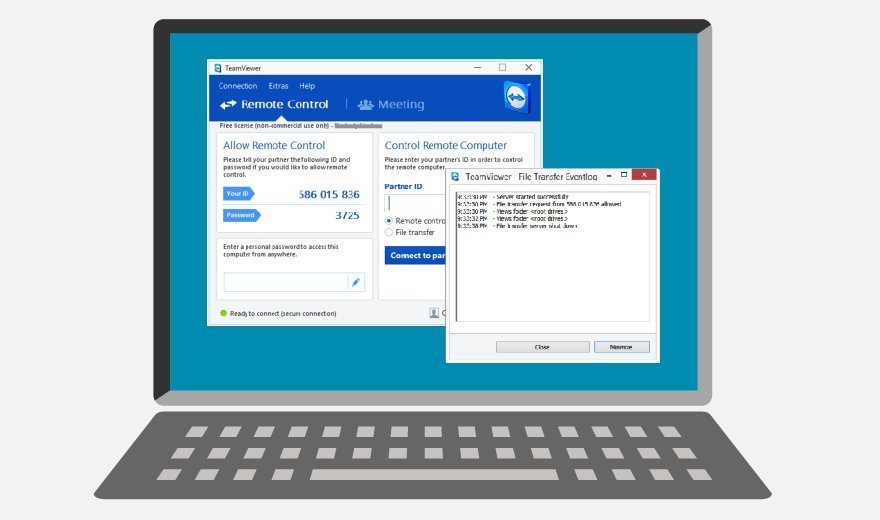
Cách cài đặt trình điều khiển VPN?
• Bắt đầu với việc tải xuống và cài đặt TeamViewer.
• Khi hộp thoại trong khi cài đặt bật lên, hãy chọn ‘Basic installation’> ‘Personal Use’ và chọn ‘Show Additional Settings’, sau đó nhấp vào nút NEXT.
• Kiểm tra ‘USE TEAMVIEWER VPN’ và hoàn tất quá trình cài đặt.
• Đi tới phần Computers and contacts và đăng ký một tài khoản miễn phí.
• Chỉ trên máy chủ, nhấp vào ‘Add computer to my TeamViewer Account’.
• Nhấp vào nút ‘Add +’ để thêm máy tính mới vào mạng của bạn.
• Với máy chủ được liệt kê trước bạn, bạn sẽ nhận ra rằng nó đã sẵn sàng chấp nhận bất kỳ kết nối nào đến.
• Trong trường hợp bạn đã cài đặt TeamViewer, chỉ cần cài đặt bất kỳ bộ điều hợp mạng VPN nào trong TeamViewer bằng cách nhấp vào Extras > Options, sau đó nhấp vào Advanced Options to install the VPN driver (Tùy chọn nâng cao để cài đặt trình điều khiển VPN).
PHẦN KẾT LUẬN
TeamViewer là một phần mềm tuyệt vời. Chúng tôi không thể nhấn mạnh thực tế là nó hữu ích như nhau trong cả trường hợp sử dụng cá nhân và dùng cho thương mại. Tuy nhiên, việc tích hợp TeamViewer vào mạng của bạn có vẻ là một công việc đòi hỏi chuyên môn cao vì có rất nhiều quy trình liên quan đến ứng dụng của nó. Do đó, nhiều công ty phát triển web cung cấp dịch vụ thuê các nhà phát triển .NET, những người giúp tích hợp TeamViewer vào không gian cá nhân của riêng doanh nghiệp.
Việc triển khai TeamViewer cùng với tất cả các tính năng của nó có thể được thực hiện bởi các nhà phát triển .NET có tay nghề cao. Nếu muốn tích hợp API TeamViewer cho doanh nghiệp của mình, bạn hãy tìm kiếm các giải pháp nhanh chóng, đáng tin cậy và đảm bảo rằng bạn đang nhận được loại dịch vụ tốt nhất, phù hợp với mức ngân sách của mình.
| CHỨNG NHẬN ĐỐI TÁC BẢN QUYỀN SOFT365 - CÁC HÃNG PHẦN MỀM TRÊN THẾ GIỚI |
| THÔNG TIN LIÊN HỆ TƯ VẤN DỊCH VỤ CITRIX TẠI TSG-SOFT365 |
| Công ty TNHH Thương mại và dịch vụ TSG Địa chỉ: Hà Nội: Tầng 2, Tòa nhà ATS, 252 Hoàng Quốc Việt, Bắc Từ Liêm, Hà Nội Website: www.soft365.vn - store.soft365.vn | Email: info@tsg.net.vn Điện thoại: 024 7305 0506
Gặp tổng đài tư vấn: 0936 362 158 | info@tsg.net.vn GIẢI PHÁP HÀNG ĐẦU - DỊCH VỤ HOÀN HẢO |
SOFT365 - ĐỐI TÁC ỦY QUYỀN CỦA CÁC HÃNG PHẦN MỀM NỔI TIẾNG TRÊN THẾ GIỚI |
